La formattazione condizionale viene applicata in base a acriteri singoli. Una regola controllerà solo se il valore di una cella corrisponde a una condizione e, in caso affermativo, verrà applicata la formattazione. Fortunatamente, puoi applicare più regole di formattazione condizionale e puoi usarle per saltare celle vuote di formattazione condizionale. Ecco come.
Salta celle vuote formattazione condizionale
Apri il file Excel che hai applicato o intendia cui applicare la formattazione condizionale. Nello screenshot seguente, la formattazione condizionale viene applicata alla colonna C in modo che tutti i valori inferiori a 500 siano evidenziati in rosso.
Seleziona la colonna o le righe a cui intendi applicare la formattazione condizionale. Vai a Formattazione condizionale> Gestisci regole.

Fai clic sul pulsante Nuova regola in Gestione regole e dall'elenco delle condizioni, seleziona "Formatta solo le celle che contengono" e seleziona "Vuoto" sotto il menu a discesa "Formatta solo le celle con". Clicca OK.
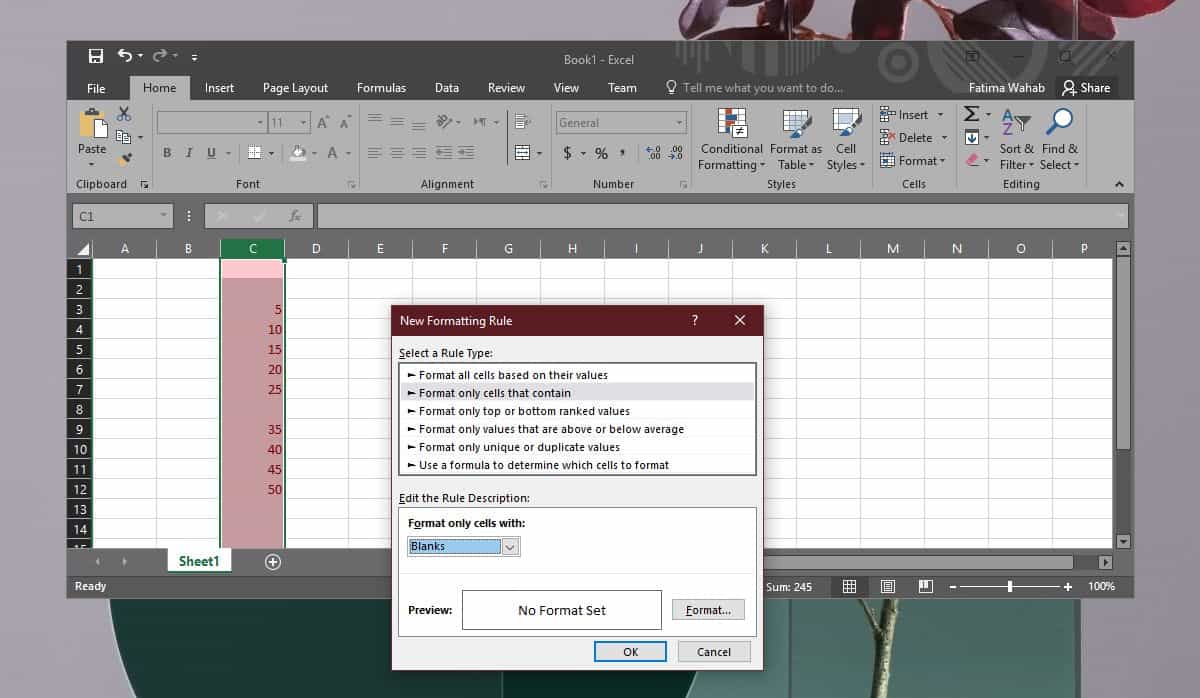
Tornerai alla finestra del gestore regole. La nuova regola che hai aggiunto verrà elencata lì. Seleziona l'opzione "Interrompi se vero". Successivamente è possibile aggiungere ulteriori condizioni di formattazione. Se hai già altre regole delle condizioni di formattazione nell'elenco, assicurati che quella creata per le celle vuote sia visualizzata in alto.
Per spostarlo, selezionare la regola e utilizzare il pulsante freccia su per spostarlo in alto. Fai clic su Applica e tutte le regole di formattazione condizionale salteranno le celle vuote all'interno della colonna selezionata.
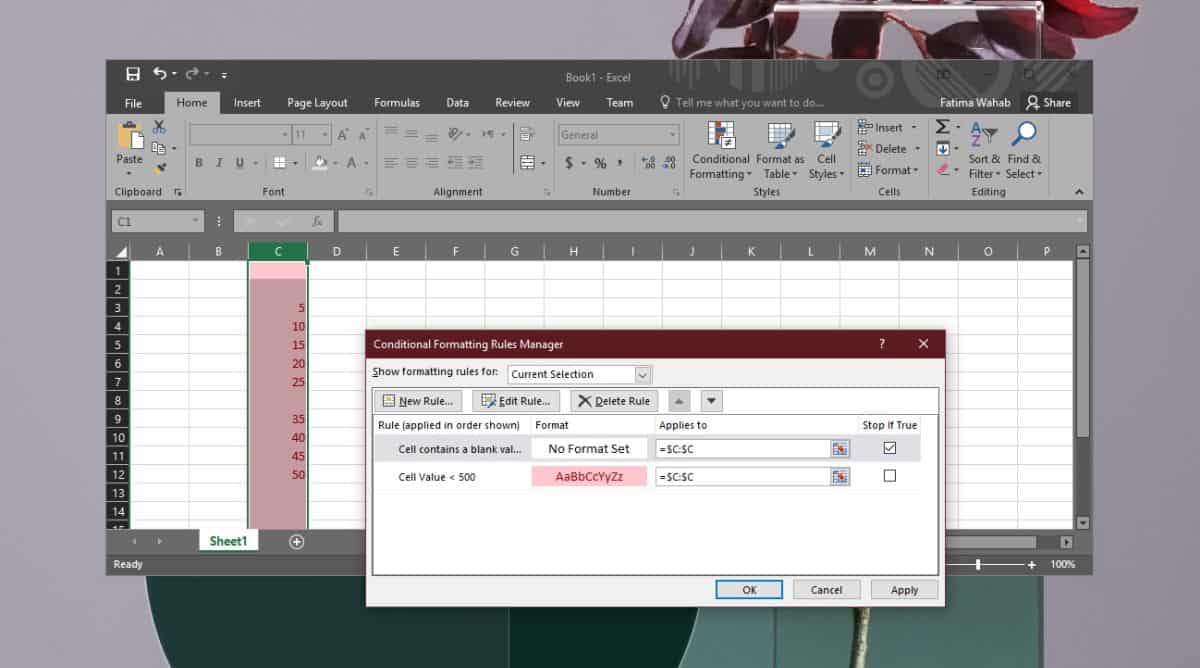
Non ci sono condizioni per quando è necessario aggiungere il fileregola per saltare celle vuote. Puoi aggiungerlo prima o dopo aver aggiunto altre regole. L'unica cosa che devi accertarti è che la regola della cella vuota venga visualizzata in cima all'elenco e non dimenticare di selezionare l'opzione Interrompi se vera.
Per impostazione predefinita, questo manterrà le celle vuote libere datutta la formattazione, tuttavia, se è necessario evidenziare anche le celle vuote, è possibile dargli un formato quando si crea la regola. Fai clic sul pulsante "Formato" accanto alla casella "Nessun formato impostato" e seleziona il colore di riempimento per la cella.
Questo è un ottimo modo per evidenziare i campi vuoti ini tuoi dati e di averli formattati non appena vengono riempiti. Puoi anche utilizzare l'ordine in cui vengono applicate le regole per applicare condizioni più complesse e formattare le celle di conseguenza, ad esempio, puoi applicare una regola per evidenziare le celle se il loro valore è maggiore di un certo numero, ma inferiore a un altro, o trova semplicemente un duplicato valori.













Commenti